Създаване и управление на шаблони за Word 2019

Научете как да създавате и управлявате шаблони за Word 2019 с нашето ръководство. Оптимизирайте документите си с персонализирани стилове.
Полетата са количеството празно пространство, което Word 2013 запазва от всяка страна на хартията. В повечето случаи искате те да са приблизително еднакви от всички страни или поне еднакви и отдясно/отляво, така че документът да изглежда симетричен.
В специални случаи обаче, като например когато ще подвържете документа отляво или отгоре, може да искате да оставите повече празно място от една конкретна страна.
Word предоставя няколко лесни за използване предварително зададени настройки. Можете също така индивидуално да посочите полетата за всяка страна на страницата, ако предпочитате.
В документ на Word 2013 изберете Оформление на страницата→Полета→Тесен.
Предварително зададените за тесни полета се прилагат към горното, долното, дясното и лявото поле на документа.
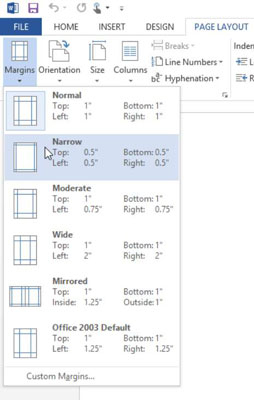
Опцията Mirrored margin ви позволява да зададете различни полета за дясно и отляво, в зависимост от това дали номерът на страницата е нечетен или четен. Тази опция ви позволява да отпечатвате страници за двустранна брошура с допълнително пространство от всяка страна на страницата, която ще бъде подвързана.
Щракнете отново върху бутона Margins и след това изберете Custom Margins.
Отваря се диалоговият прозорец Настройка на страницата.
В полетата отгоре, отдолу, отляво и отдясно въведете 1.3 и след това щракнете върху OK.

Маржовете се променят.
Можете да разберете, защото примерният текст е позициониран по различен начин на страниците.
Запазете работата си.
Шаблонът може да не използва винаги правилния размер на хартията или ориентацията на страницата за работата, която искате да създадете. В някои случаи едното или и двете може да изискват корекция.
Стандартният размер на хартията в САЩ е 8,5 x 11 инча, известен също като Letter. Повечето от шаблоните, достъпни чрез Word, използват този размер на хартията, въпреки че съществуват някои изключения. Например, шаблон за пликове може да използва размер на страницата, който съответства на стандартен бизнес плик, или шаблон за правна кратка информация може да използва хартия с размер Legal (8,5 x 14 инча).
Ориентацията на документа може да бъде в портретен или пейзажен режим. Портретът е стандартна страница, при която дългата страна на хартията минава отляво и отдясно. Пейзажът е завъртяна страница, при която дългата страна на хартията минава отгоре и отдолу.
В текущия си документ на Word 2013 изберете Оформление на страницата→ Ориентация→ Пейзаж.
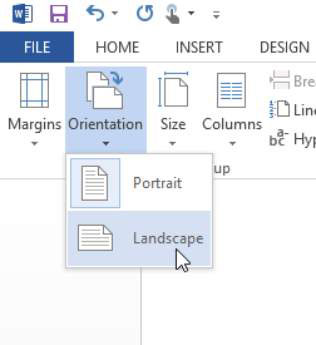
Страницата се променя в пейзажен режим.
Щракнете върху бутона Ориентация и изберете Портрет, за да промените ориентацията обратно в режим Портрет.
Щракнете върху бутона Размер и в падащия списък, който се показва, изберете A4 8,27” x 11,69”.
Може да се наложи да превъртите надолу, за да намерите тази опция. Опциите, налични в менюто, може да са различни от показаните тук или в различен ред.
Размерът на хартията се променя.
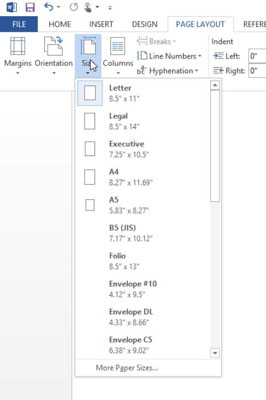
A4 е често използван размер хартия в Европа. Потърсете онлайн уебсайтове, които обясняват размерите на хартията, често срещани в различните страни. Ето един такъв сайт, написан от Маркус Кун .
Промяната на размера на хартията в Word не променя размера на хартията във вашия принтер, разбира се, така че ако печатате върху хартия с различен размер, отколкото сте посочили на Word, че използвате, отпечатването може да не е центрирано върху хартията.
За повече практика щракнете върху бутона Размер, изберете Още размери на хартията и задайте персонализиран размер на хартията, като въведете ширина и височина в раздела Хартия на диалоговия прозорец Настройка на страницата.
Запазете работата си.
Научете как да създавате и управлявате шаблони за Word 2019 с нашето ръководство. Оптимизирайте документите си с персонализирани стилове.
Научете как да настроите отстъп на абзаци в Word 2016, за да подобрите визуалната комуникация на вашите документи.
Как да блокирам Microsoft Word да отваря файлове в режим само за четене в Windows Microsoft Word отваря файлове в режим само за четене, което прави невъзможно редактирането им? Не се притеснявайте, методите са по-долу
Как да коригирате грешки при отпечатването на неправилни документи на Microsoft Word Грешките при отпечатването на документи на Word с променени шрифтове, разхвърляни абзаци, липсващ текст или изгубено съдържание са доста чести. Въпреки това недейте
Ако сте използвали писалката или маркера, за да рисувате върху слайдовете на PowerPoint по време на презентация, можете да запазите чертежите за следващата презентация или да ги изтриете, така че следващия път, когато го покажете, да започнете с чисти слайдове на PowerPoint. Следвайте тези инструкции, за да изтриете чертежи с писалка и маркери: Изтриване на линии една в […]
Библиотеката със стилове съдържа CSS файлове, файлове с разширяем език на стиловия език (XSL) и изображения, използвани от предварително дефинирани главни страници, оформления на страници и контроли в SharePoint 2010. За да намерите CSS файлове в библиотеката със стилове на сайт за публикуване: Изберете Действия на сайта→Преглед Цялото съдържание на сайта. Появява се съдържанието на сайта. Библиотеката Style се намира в […]
Не затрупвайте аудиторията си с огромни числа. В Microsoft Excel можете да подобрите четливостта на вашите табла за управление и отчети, като форматирате числата си така, че да се показват в хиляди или милиони.
Научете как да използвате инструменти за социални мрежи на SharePoint, които позволяват на индивиди и групи да общуват, да си сътрудничат, споделят и да се свързват.
Юлианските дати често се използват в производствени среди като времеви печат и бърза справка за партиден номер. Този тип кодиране на дата позволява на търговците на дребно, потребителите и обслужващите агенти да идентифицират кога е произведен продуктът и по този начин възрастта на продукта. Юлианските дати се използват и в програмирането, военните и астрономията. Различно […]
Можете да създадете уеб приложение в Access 2016. И така, какво всъщност е уеб приложение? Е, уеб означава, че е онлайн, а приложението е просто съкращение от „приложение“. Персонализирано уеб приложение е онлайн приложение за база данни, достъпно от облака с помощта на браузър. Вие създавате и поддържате уеб приложението в настолната версия […]








